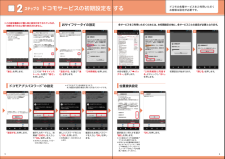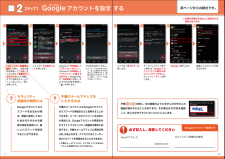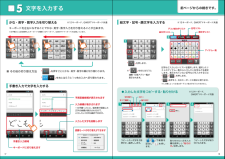Q&A
取扱説明書・マニュアル (文書検索対応分のみ)
"文字"3 件の検索結果
"文字"270 - 280 件目を表示
全般
質問者が納得『文字サイズは中になってます』とゆうのが本体設定の事でしたら、ブラウザ設定側のサイズを変更してみてください。
ブラウザ(dメニュー)を開いた状態で、同じようにメニューから設定を開けば、ブラウザ設定に入れます。
文字サイズの倍率や、サイズを細かく設定する項目があると思います。
4465日前view79
全般
質問者が納得docomoのスマホのようですので、
お使いのメールアプリはspモードメールでしょうか?
サイトからダウンロードしたデコメは
ブラウザの設定などによって
microSDに保存されてしまう場合があります。
SH-04Eのspモードメールで使えるデコメは
本体の「download」フォルダに入っていないと使えません。
保存先の指定を本体の「download」フォルダに設定してください。
また、アプリからダウンロードした場合は
保存先に指定したフォルダの中に
アプリ名のフォルダが作成され、その中に保存されま...
4592日前view58
全般
質問者が納得なぜ「貴方が使っていて壊れた」と思ってらっしゃるのでしょうか?
「もともと壊れてた」「もともとそういう機種」だとは思わなかったのでしょうか?
この場合「この代替機、使えないから他のにしてくれ!」と交渉すべきではないでしょうか?
4234日前view59
本冊子内では、docomo Palette UI の操作に基づき、下記の決まりで設定手順を紹介しています。押す・入力確認・完了スタートアップガイド 目次準備編基本操作編活用編p.26知っておくと便利な機能p.27よくあるご質問主なキーの名前とステータスバー12自分の電話番号・spモードメールアドレスを 確認する3電話帳などのデータを移し替える4文字を入力する5電話をかける・受ける・切る6spモードメールのメールを 新規作成する・見る・返信する7カメラで撮る・見る8インターネットで検索する9Wi-Fiを設定する10p.3p.4p.12p.13p.15p.19p.21p.23p.24p.25初期設定ステップ0 ドコモサービスの初期設定をするステップ1 Googleアカウントを設定するステップ2 spモードメールアプリをダウンロードする押す(タップ)/ 2回押す 長押し(ロングタッチ)はらう(フリック)なぞる(スライド)長押しして移動する(ドラッグ)指先で1回軽く押す。 指先ですばやく2回押す。 指先で長押しする。タッチパネル上をすばやく指先ではらう。 タッチパネルを指先で軽く触れたまま、縦や横へなぞる。タッチパネ...
ステップ0ドコモサービスの初期設定を する2ドコモの各種サービスをご利用いただくお客様は設定が必要です。※この設定画面はご購入時に設定が完了されていれば、 初期化を行わない限り表示されません。各サービスをご利用いただくためには、本初期設定の他に、各サービスごとの設定が必要となります。*ドコモのアプリを利用するうえで、 本人確認が必要な場合に用いられるパスワードです。おサイフケータイの設定ドコモアプリパスワード*の設定 位置提供設定「進む」を押します。「ご利用規則に同意する」にチェックし「はい」を 押します。初期設定が始まります。「閉じる」を押します。確認のため同じパスワードを入力し「OK」を押します。「OK」を押します。「ご利用規則」を 押します。 ここでは「今すぐインストール」を選び「進む」を押します。「設定する」を選び「進む」を 押します。新しいパスワードを入力し「OK」を 押します。※半角英数4 ~16文字を入力します。選択肢のいずれかを選び「進む」を押します。※この設定はドコモ位置情報アプリからも変更できます。※GPSによる位置情報を提供するには「 メニューキー」を押し「本体設定」>「ドコモサービ...
グーグルステップ1Googleアカウントを設定 する2スマートフォンの機能を最大限に活用するために、Googleアカウントの設定が必要になります。Googleアカウン卜として登録する姓と名を入力し「 」を押します。※文字の入力方法は、P.15~18をご覧ください。「Google」を押します。 ユーザー名が使用可能か確認しますので、お待ちください。※ユーザー名が使用できない場合は、再度ユーザー名を入力するかユーザー名の候補を押し「再試行」を押します。上欄にパスワード(8文字以上)を入力し、下欄に同じパスワードを再入力して「 」を押します。画面を上になぞり「+アカウントを追加」を押します。メールアドレスを作成します。希望するユーザー名(@gmail.comの前の部分)を入力し「 」を押します。「新しいアカウント」を押します。※既にアカウントをお持ちの場合は、「既存のアカウント」を押します。※本操作手順は予告なしに変更される 場合があります。Googleアカウントを設定・登録するとユーザー名、パスワードに使用可能な文字はGoogleアカウントを作成するとGmailのメールアドレスとして使用できたり、P...
グーグルGoogleアカウントを設定 するステップ12前ページからの続きです。ここでは「今は設定しない」を押します。ここでは「後で行う」を押します。そのままお待ちください。※パスワードの安全性が低いか、または無効な文字が含まれている場合はエラー画面が表示されますので「次へ」を押し、パスワードを設定し直してください。Googleの「利用規約」と「プライバシーポリシー」、Chromeの「利用規約」と「プライバシーに関するお知らせ」、Google Playの「利用規約」を 押 し 、それぞれの内容を確認し「 」を押します。データバックアップを行う場合は「Googleアカウントでこの端末を常にバックアップする」にチェックし「次へ」を押します。「Google」を押します。登録したアカウン卜が表示されます。「セキュリティ保護用の質問」を押し、任意の質問を選択して「回答」を入力します。「予備のメールアドレス」の入力欄に、すでにお持ちのメールアドレスを入力し、「 」を押します。予備のメールアドレスを入力するのはセキュリティ保護用の質問とは必ず記入し、保管してくださいGoogleアカウント登録メモGmailアドレスセキ...
文字を入力する5文字入力欄が画面に表示されたとき、その欄を押すとキーボードが表示されます。※「 」を押すと、キーボードが非表示になります。「 」スマートフォンの文字入力は、タッチパネルに表示されるキーボードを使用します。12キーボードでは、次の2つの入力方式が使えます。画面の向きを変えることでも、12キーボードとQWERTYキーボードが切り替わります。● トグル入力今までお持ちの携帯電話と同様に、同じキーを連続して押すと、「あ」→「い」→「う」→「え」→「お」→「ぁ」・・・のように文字が替わります。「 」を押すと「ぉ」→「ぇ」→「ぅ」→「ぃ」→「ぁ」→「お」・・・のように逆順で文字が替わります。● フリック入力入力したい文字が割当てられたキーを押すと、キーの上に文字(フリックガイド)が表示されます。指を離さず目的の文字の方向になぞります。※「 設定キー」 >「各種設定」>「入力補助の設定」から、 フリック入力時もトグル入力を有効にするか設定できます。12 キーボードの入力方式■ その他の 切り替え方法「 」を押します。「入力方式を切替」を押します。「QWERT...
文字を入力する5前ページからの続きです。「 」を押すごとにかな・英字・数字の順に切り替わります。「 」を右にはらうと1つ先の入力へ切り替わります。※12キーボード、 QWERTYキーボード共通● 入力した文字をコピーする・貼り付ける貼り付けたい文字入力欄を長押しし「貼り付け」を押します。コピーした文字が貼り付けられます。「 」「 」で範囲を設定し「 」を押します。コピーしたい文字を2回押すか、長押しします。すべて選択切り取り コピー貼り付け※12キーボード、QWERTYキーボード共通「 」を押します。※「 」を右にはらうと 連携・引用アプリ一覧が 表示されます。絵文字・記号・顔文字を入力する記号など入力したいリストを選択します。選択したリストのアイテム一覧から入力したい記号などを選択します。表示されていない記号などを入力するには「 」「 」を押します。「 」を押すと、元のキーボードの表示に戻ります。※ 入力欄によっては絵文字・デコメ絵文字が入力できません。デコメ絵文字リスト顔文字リスト絵文字リストアイ...
34SH-04E_J_02.fm[34/55]ご使用前の確認と設定[必ずACアダプタ 03/04 (別売)、DCアダプタ 03(別売)の取扱説明書を参照してください]?次の操作はACアダプタ 04または、 DCアダプタ 03を使用して説明しています。1端末の外部接続端子カバーを開き、ACアダプタ/DCアダプタのmicroUSBプラグを、文字面を上にして外部接続端子に水平に差し込む:microUSBプラグの向き (表裏)をよく確かめ、水平に差し込んでください。2ACアダプタの電源プラグを起こし、コンセントに差し込む、またはDCアダプタの電源プラグを車のシガーライターソケットに差し込むと、充電イルミが点灯して、充電が開始する3充電が完了すると、充電イルミが消灯する4AC アダプタの電源プラグをコンセントから抜く、またはDC アダプタの電源プラグを車のシガーライターソケットから抜く5AC アダプタ/ DC アダプタの microUSBプラグを外部接続端子から水平に抜き、外部接続端子カバーを閉じるACアダプタ/DCアダプタで充電外部接続端子充電イルミmicroUSBプラグ文字面を上にする?無理に差し込んだり抜いたりす...
56SH-04E_J_04.fm[56/63]電話/メール/ブラウザ1ホーム画面で[R]/[電話]/[ダイヤル]2電話番号を入力:同一市内でも、必ず市外局番から入力してください。1発信?電話を発信します。また、発信履歴がある場合、電話番号未入力のときにタッチすると最新の発信履歴が入力されます。2削除?入力した番号を1文字削除します。3発信履歴/着信履歴4お気に入り?お気に入りに設定されている連絡先を表示します。5ダイヤル?ダイヤル画面を表示します。6電話帳に登録7声の宅配便?声の宅配便について、詳細はドコモのホームページをご覧ください。8電話帳?電話帳を表示します。3[0]4通話が終わったら[終了]電話/メール/ブラウザ電話をかける緊急通報緊急通報 電話番号警察への通報 110消防・救急への通報 119海上での通報 118?本端末は、「緊急通報位置通知」に対応しております。110番、119番、 118番などの緊急通報をかけた場合、発信場所の情報(位置情報)が自動的に警察機関などの緊急通報受理機関に通知されます。お客様の発信場所や電波の受信状況により、緊急通報受理機関が正確な位置を確認できないことがあります。な...
41SH-04E_J_02.fm[41/55]ご使用前の確認と設定3変換候補欄で「文字」を選ぶ1閉じる?通常変換候補欄を閉じます。2通常変換候補欄?通常変換候補が表示されます。変換候補をタッチすると入力できます。?外部変換エンジンを設定している場合は[外部変換]が表示されます。タッチすると外部の変換エンジンを利用した変換候補が表示されます。3文節縮小?変換する文字の区切りを縮小することができます。4確定?変換を確定します。5予測変換?通常変換候補欄を閉じます。?変換する文字の区切りを縮小している場合は、[文節拡大]が表示されます。タッチすると変換する文字の区切りを拡大することができます。入力した文字を選択して切り取りやコピー、貼り付けなどの操作ができます。1入力した文字をロングタッチ2文字を編集する:選択範囲の指定:[d]/[e]をドラッグ1すべて選択?入力した文字をすべて選択します。2切り取り?選択した文字を切り取ります。3コピー?選択した文字をコピーします。4貼り付け?切り取った文字やコピーした文字を貼り付けます。?文字入力欄をロングタッチ/[貼り付け]でも、文字を貼り付けることができます。?文字入力欄を...
39SH-04E_J_02.fm[39/55]ご使用前の確認と設定?次の2種類のキーボードを利用できます。※各キーは設定や状況に応じて表示が切り替わります。1シフトキー?大文字/小文字を切り替えるときなどにタッチします。・[*]が表示されているときは小文字が入力されます。[+]が表示されているときは最初に入力する文字が大文字になります。[,]が表示されているときは大文字が入力されます。・ 大文字/小文字を切り替えると、入力できる記号も変わります。2入力モード切替キー?入力モードを変更するときにタッチします。・ タッチすると、ひらがな漢字→半角英字→半角数字の順に、入力モードが切り替わります。各入力モードで設定したキーボードが表示されます。・ 入力モード切替キーを右にスライドしても入力モードを切り替えることができます。3削除キー?文字削除キー動作で設定した方向の文字を消します。4エンターキー?改行します。?入力した文字を確定します。?検索ボックスなどの入力欄に入力した内容を実行します。?次の入力欄に移動します。?ロングタッチすると、キーボードを閉じます。5記号キー?絵文字/デコメ絵文字(R)/記号/顔文字リスト...
- 1